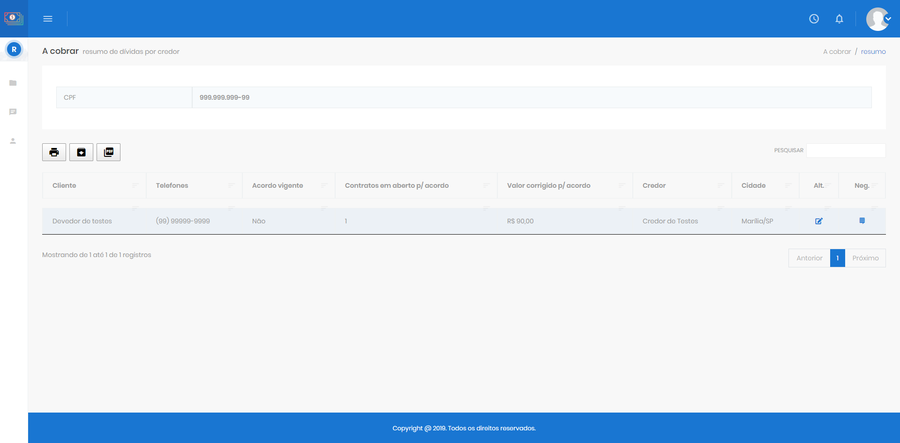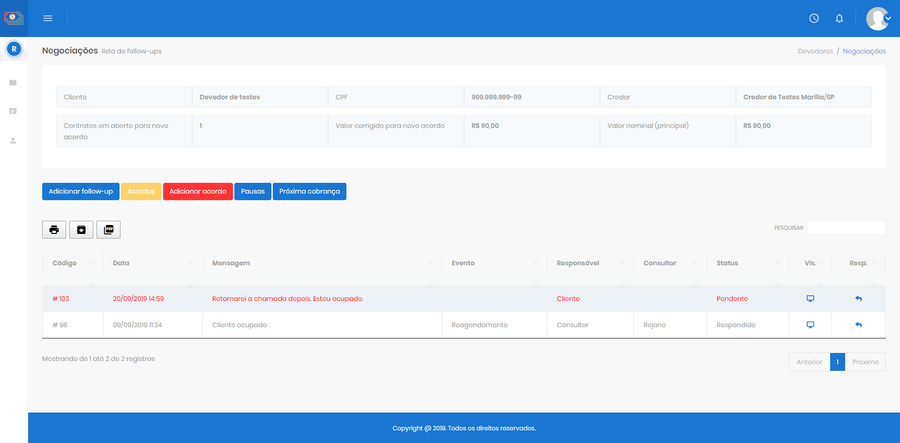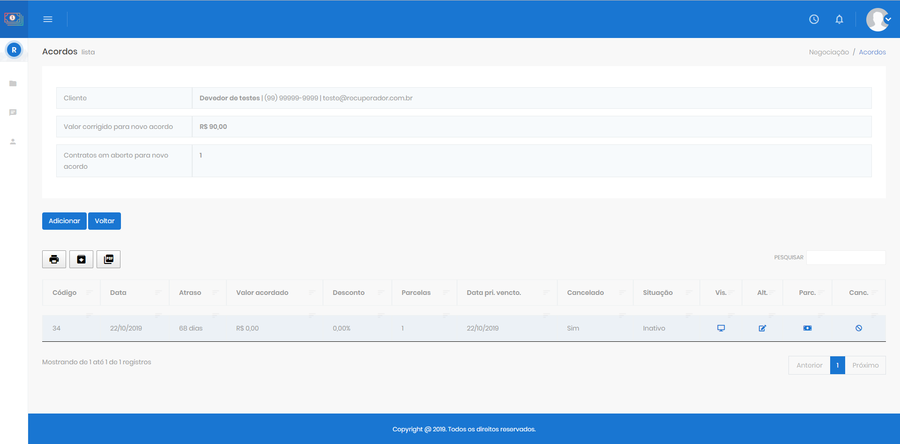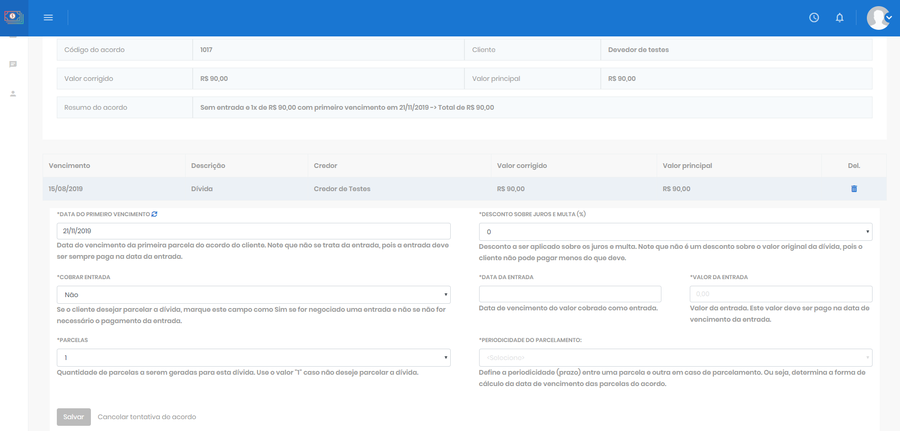Iniciar cobranças
A tela inicial mostra um resumo das dívidas do devedor posicionado em todos os credores da assessoria de acordo com a lista do grupo do consultor logado. É possível fazer a higienização dos dados do devedor por meio do ícone Alt. Clique no ícone Neg. para iniciar a negociação com o devedor.
Tela inicial exibida pelo botão Iniciar Cobranças
Ao clicar no ícone Neg. será exibida a tela inicial das negociações que lista todas as negociações feitas com o cliente e permite o registro de follow-ups (resumo da ligação) por meio do botão Adicionar follow-up.
Tela inicial da negociação com o devedor
O botão Acordos mostra todos os acordos feitos anteriormente para o devedor e possibilita a consulta de valores em aberto, link para pagamento, valores pagos, cancelamento de acordo e mais.
Já o botão Adicionar acordo exibe o formulário de novo acordo, em que o consultor poderá dar desconto nos juros e na multa, parcelar o pagamento, definir um valor de entrada e finalizar o acordo. Ao salvar o acordo, o sistema enviará automaticamente um e-mail para o devedor com o link para pagamento. Se a integração com o discador Twilio estiver configurada, o sistema também enviará um SMS para o devedor com o link para pagamento.
Formulário de novo acordo com o devedor
O botão Pausas permite o registro de uma pausa na operação. A tela inicial lista todas as pausas cadastradas e permite a visualização, alteração e exclusão de pausas por meio dos ícones Vis, Alt e Del respectivamente. Pode-se cadastrar uma nova pausa por meio do botão Adicionar. Ao clicar em Adicionar, será necessário informar alguns dados. Atenção para os campos que têm um * (asterisco) na frente, pois eles são obrigatórios. Clique em Salvar para finalizar o cadastro.
Por fim, o botão Próxima cobrança posiciona o sistema na ficha do próximo cliente a ser cobrado. É importante destacar que essa funcionalidade somente é executada se o consultor registrar um follow-up na ficha atual.